在日常使用手机的过程中,我们经常会遇到屏幕亮度不合适的情况,有时候太亮会刺眼,有时候又觉得太暗不清晰,针对小米手机用户,调整屏幕明暗色成为了一项重要的设置。通过简单的操作,我们可以根据自己的喜好和使用环境来调整屏幕亮度,让手机显示效果更加舒适和清晰。下面就让我们一起来了解一下小米手机屏幕亮度调整的方法吧!
小米手机屏幕亮度调整方法
步骤如下:
1.第一步,打开手机,找到设置按钮。如下图
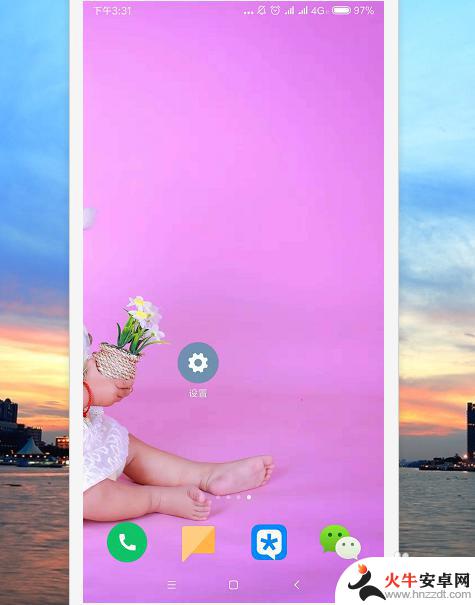
2.点击设置后,会出现以下页面,我们点击显示。如下图
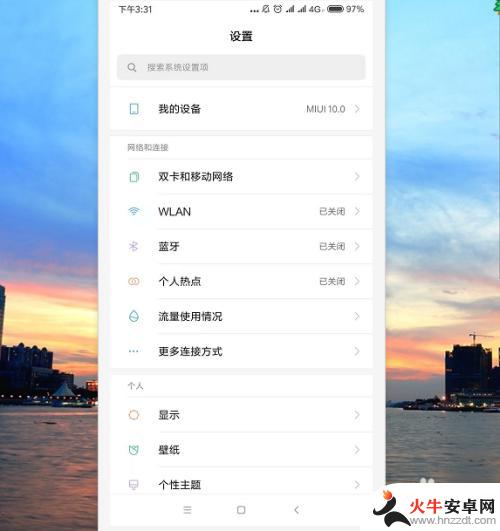
3.点击显示后,会出现以下页面。如下图
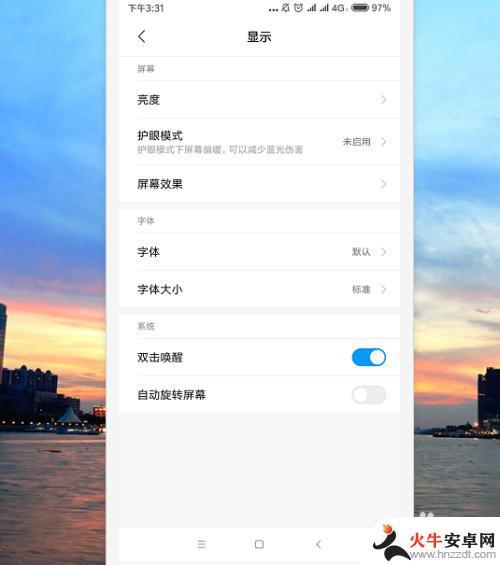
4.第四步,选择亮度。点击亮度进入亮度设置页面。如下图
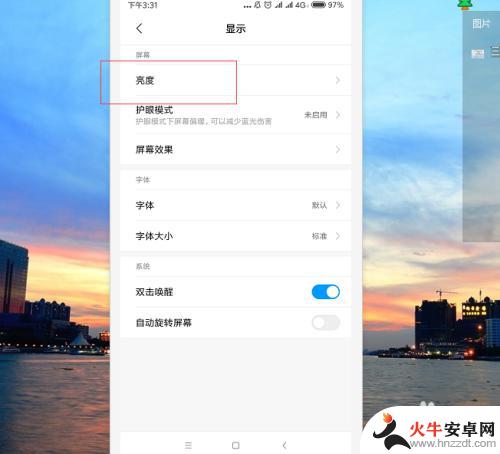
5.我们可以再次页面对亮度进行调整。如下图
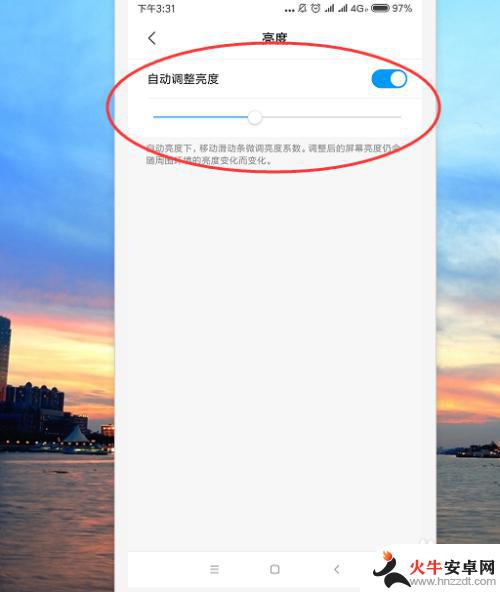
6.自动调整亮度给去掉,这个功能去掉后。亮度调整就不会自动适应周边环境了。如下图
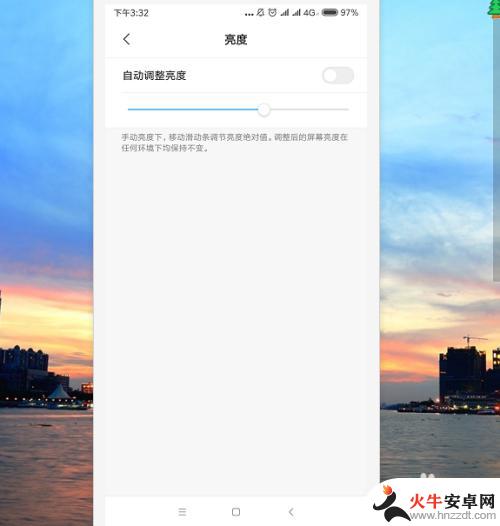
7.我们可以滑动亮度调节按钮试试。如下图
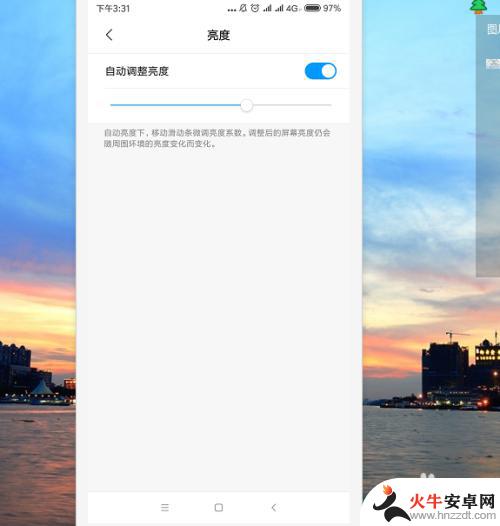
以上就是小米如何调手机明暗色的全部内容,有出现这种现象的朋友可以根据小编的方法来解决,希望能对大家有所帮助。














